Excel超链接函数HYPERLINK怎么用?有哪些使用技巧?
![]() 游客
2025-04-20 18:52:02
4
游客
2025-04-20 18:52:02
4
在使用MicrosoftExcel时,我们常常需要快速跳转到网页、电子邮件地址或是工作表的其他部分。这时,Excel的超链接函数HYPERLINK就能发挥巨大作用,它可以帮助用户将特定的文本或单元格内容转换为一个可点击的链接。接下来,本文将带您了解如何使用HYPERLINK函数,并分享一些使用技巧,帮助您更高效地运用此功能。
HYPERLINK函数的基本用法
HYPERLINK函数的语法非常简单,基本用法如下:
```
HYPERLINK(link_location,friendly_name)
```
`link_location`(必须):要链接到的目标位置,可以是网址、文件路径或是其他工作表中的单元格引用。
`friendly_name`(可选):用户将看到的链接文本,如果不提供,Excel会默认显示`link_location`。
假设您想在A1单元格创建一个跳转到百度的链接,您应该在需要插入超链接的单元格中输入以下函数:
```
=HYPERLINK("https://www.baidu.com","访问百度")
```
输入完成后,您会看到单元格中显示“访问百度”,点击它将打开浏览器并跳转到百度的首页。
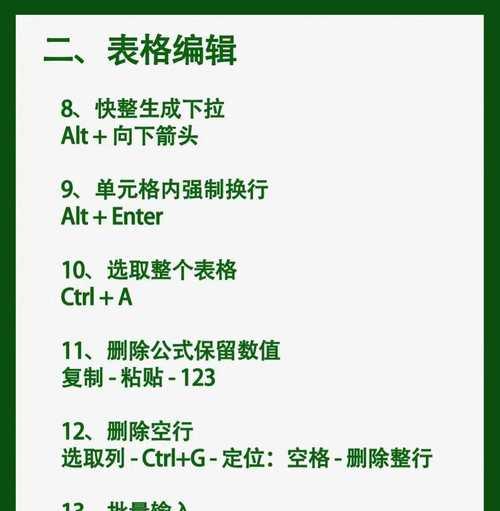
HYPERLINK函数的高级技巧
1.使用相对路径和绝对路径
在使用HYPERLINK函数时,可以通过设置`link_location`为相对路径或绝对路径来链接到本地文件。绝对路径是文件的完整路径,而相对路径是相对于当前工作目录的位置。
如果您想要链接到同一文件夹内的一个Excel文件,可以这样写:
```
=HYPERLINK("file.xlsx","打开文件")
```
若要链接到文件夹中的一个文件,则可以使用相对路径:
```
=HYPERLINK("./folder/file.xlsx","打开文件")
```
2.动态生成链接
HYPERLINK函数可以与其他函数组合使用,动态生成链接地址。比如,您有一个包含网址的列表,您可以使用HYPERLINK与VLOOKUP函数结合,根据搜索条件返回相应的链接。
```
=HYPERLINK(VLOOKUP(搜索条件,网址列表区域,2,FALSE),"访问网站")
```

3.链接到工作簿中的其他工作表
通过使用工作表名和单元格引用,您可以创建指向同一工作簿中其他工作表的链接。例如:
```
=HYPERLINK("'Sheet2'!A1","跳转到Sheet2的A1")
```
这样,当您点击这个链接时,就会自动跳转到Sheet2工作表的A1单元格。
4.在链接中使用命名范围
您可以为一个单元格范围定义一个名称,并使用这个命名范围作为HYPERLINK的链接位置。例如:
```
=HYPERLINK("NamedRange","跳转到命名范围")
```
使用命名范围的好处是,即使工作表的内容发生变化,链接仍然有效。
5.创建电子邮件链接
HYPERLINK函数同样可以创建指向电子邮件地址的链接。例如:
```
=HYPERLINK("mailto:someone@example.com","发送邮件")
```
这将创建一个“发送邮件”的链接,点击它会自动打开默认的邮件客户端并填入收件人地址。
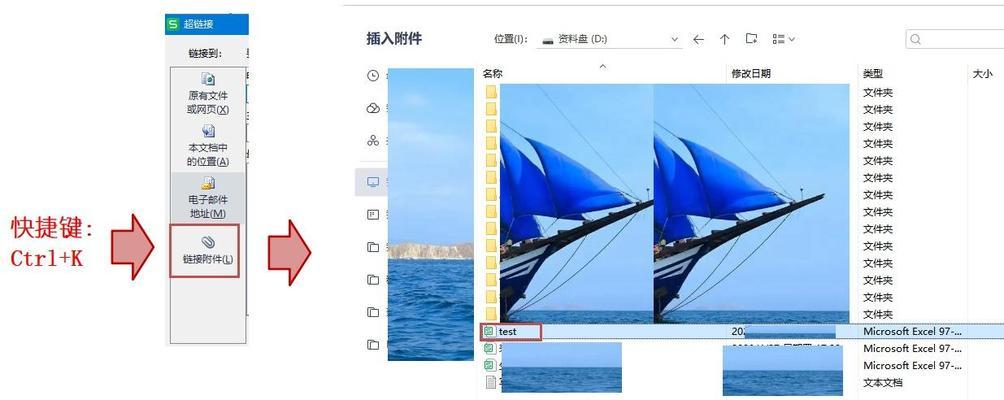
常见问题解答
Q1:如果超链接错误,如何删除它?
如果超链接是文本形式,直接选中该文本并删除即可。如果是单元格中的函数,您需要选中该单元格,然后在编辑栏中删除HYPERLINK函数并重新输入正确的函数。
Q2:如何快速创建多个超链接?
在Excel中,可以使用填充句柄来复制一个单元格中的HYPERLINK函数到其他单元格。只需输入正确的HYPERLINK函数,然后将该单元格的右下角小方块(填充句柄)向下或向右拖动,即可快速复制该函数到其他单元格中。
Q3:在使用HYPERLINK时遇到“VALUE!”错误,这是为什么?
这通常意味着`link_location`参数包含了一个不合法的路径或地址。请确保路径或地址格式正确,并且网络连接或文件位置没有问题。
Q4:如何取消HYPERLINK的可点击效果?
如果您只是想显示链接文本而不希望它具有可点击性,可以使用TEXT函数结合HYPERLINK函数来实现:
```
=TEXT(HYPERLINK("https://www.baidu.com","访问百度"),"访问百度")
```
这样,单元格中将显示文本“访问百度”,但不再作为链接。
通过以上内容,您应该已经对Excel中的HYPERLINK函数有了全面的了解,包括它的基本用法和一些高级技巧。在实际工作中,灵活运用这些知识,将帮助您更高效地处理数据和信息。综合以上,通过本文的介绍,您已经掌握了Excel超链接函数HYPERLINK的多种使用方法和技巧,希望您能够在实际工作中不断探索和实践,以充分利用Excel的强大功能。
版权声明:本文内容由互联网用户自发贡献,该文观点仅代表作者本人。本站仅提供信息存储空间服务,不拥有所有权,不承担相关法律责任。如发现本站有涉嫌抄袭侵权/违法违规的内容, 请发送邮件至 3561739510@qq.com 举报,一经查实,本站将立刻删除。
转载请注明来自168seo,本文标题:《Excel超链接函数HYPERLINK怎么用?有哪些使用技巧?》
标签:
- 上一篇: HTML元素有哪些分类?
- 下一篇: 数字矩阵数字矩阵趋势如何解读?
- 搜索
- 最新文章
- 热门文章
-
- 企业网站seo优化的常见误区有哪些?如何正确进行优化?
- 企业网站模板应该如何选择?有哪些推荐的模板?
- 上海seo优化如何应对百度算法更新?有哪些应对策略?
- 提升关键词seo排名有哪些技巧?
- 营销型网站建设后如何做SEO优化?优化步骤和技巧有哪些?
- 做好SEO能给公司带来什么好处?如何通过SEO提升企业效益?
- 个人做网站需要哪些步骤?从零开始如何搭建网站?
- SEO软件如何选择?必备功能有哪些?
- 个人建设网站制作需要注意什么?个人网站建设的要点有哪些?
- 如何让网站快速被收录?搜索引擎优化的秘诀是什么?
- 商业网站制作需要注意哪些方面?如何确保网站的商业效果?
- 如何通过SEO提高客户信任度?有效策略有哪些?
- 如何合理布局SEO文章关键词?关键词布局有哪些常见问题?
- SEO蜘蛛是什么?它是如何影响网站排名的?
- 网站推广的方法有哪些呢?如何有效提升网站流量?
- 网站排名突然下降怎么办?如何快速恢复?
- 做网站SEO时锚文本优化的重要性是什么?如何正确使用锚文本提升SEO效果?
- 如何增加网站外部链接建设?有哪些有效策略?
- 平面设计网站选模板有哪些技巧?
- 用户体验优化需要注意哪些方面?如何提升用户满意度?
- 热门tag
- 标签列表
- 友情链接






